VS2019通过ADO连接access数据库(详细)
1.建立数据库,在控制面板->管理工具->数据源中添加数据源。在系统DSN中点击添加选择 Microsoft Access Driver(*.mdb)自行对数据源进行命名,并点击选择,选择自己需要连接的数据库。然后点击右上角确定键即可。2.在使用vs2019建立的mfc文件中找到pch.h文件,并添加对ado的支持:#import "C:\Program Files (x86)\Com
1.建立数据库,在控制面板->管理工具->数据源中添加数据源。
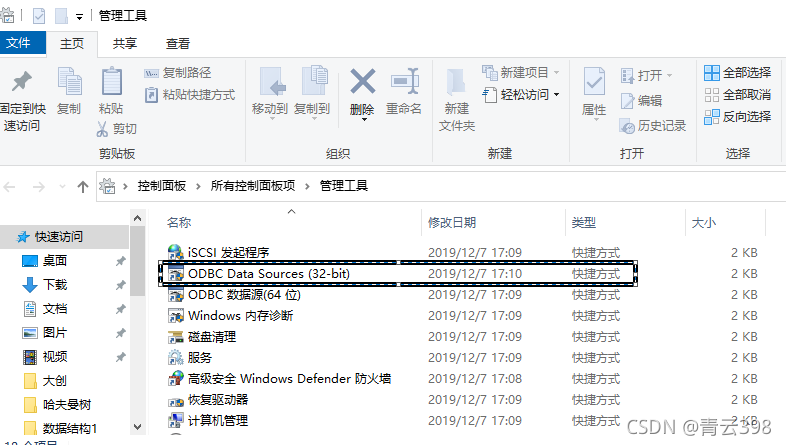
在系统DSN中点击添加

选择 Microsoft Access Driver(*.mdb)
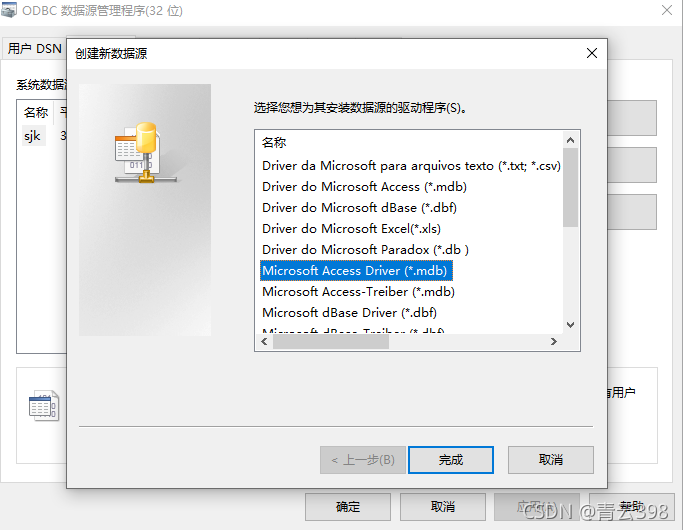
自行对数据源进行命名,并点击选择,选择自己需要连接的数据库。然后点击右上角确定键即可。
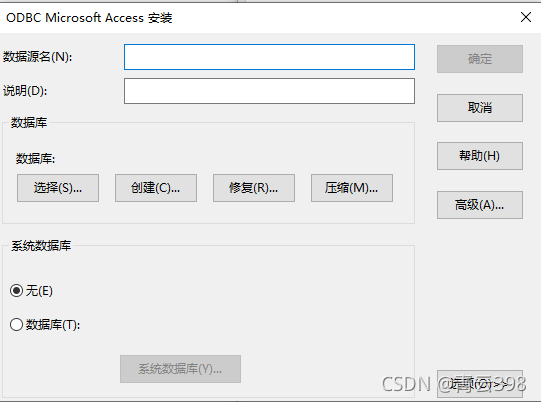
2.在使用vs2019建立的mfc文件中找到pch.h文件,并添加对ado的支持:
#import "C:\Program Files (x86)\Common Files\System\ado\msado15.dll" no_namespace rename("EOF","adoEOF")
关于这行代码的意思:
import 是引入的意思, rename(“EOF”, “EndOfFile”) 是重命名 EOF,变成EndOfFile,避免与MFC中的EOF重名报错。
对于msado15.dll的路径,建议可以自行在文件中查看,检查一下,不过一般都是这个路径。
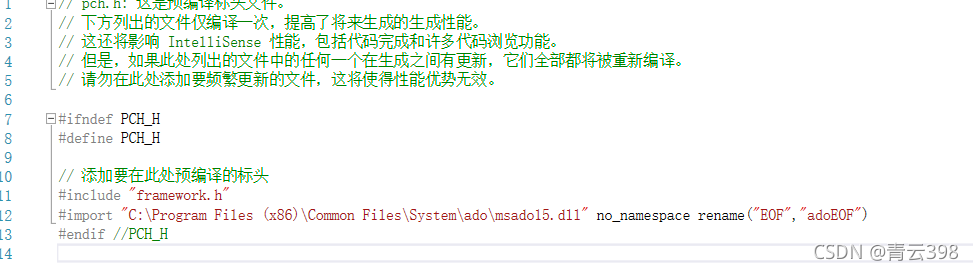
3.在头文件中添加:(定义自由变量)
_ConnectionPtr m_pConnection;
_RecordsetPtr m_pRecordset;
注意这两个变量要加在对应对话框定义的类的内部。
注:
ADO中最重要的对象有三个:Connection、Recordset和Command,分别表示连接对象、记录集对象和命令对象。
三个对象对应的智能指针分别是:_ConnectionPtr、_RecordsetPtr、_CommandPtr。
Connection对象是这三个对象的基础,它的主要作用是建立与数据库的连接,建立了与数据库的连接后,才能进行其它有关数据库的访问和操作。
_RecordsetPtr智能指针,它是专门为通过记录集操作数据库而设立的指针,通过该接口可以对数据库的表内的记录、字段等进行各种操作。
主要步骤:在需要连接数据库的对话框界面,项目->类向导->成员变量->添加自定义

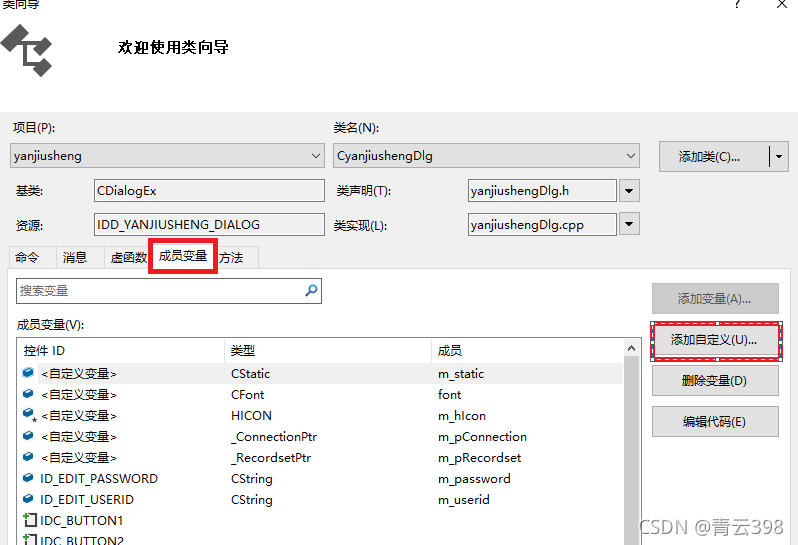
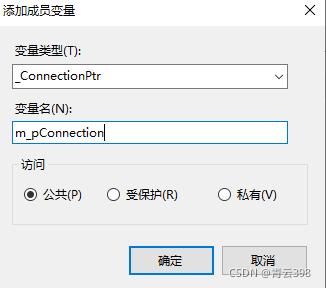
4.在对话框需要连接数据库的按钮的函数中首先添加上
m_pConnection.CreateInstance(__uuidof(Connection));
_bstr_t StrConn = "Provider=Microsoft.Jet.OLEDB.4.0;Data Source=C:/Users/11634/Desktop/sjk.mdb";//填写服务器连接信息(即之前添加数据源所选择是数据库的位置)
m_pConnection->Open(StrConn, "", "", adModeUnknown);
m_pRecordset.CreateInstance(__uuidof(Recordset));
m_pRecordset->Open("select * from 账户信息", m_pConnection.GetInterfacePtr(), adOpenDynamic, adLockOptimistic, adModeUnknown);//选择数据库中账户信息表(这里的账户信息是所选数据库中需要选择的表格的名字)即可与对应数据库中对应表格建立连接。
(具体使用,我后续还会写一个关于登录的简单程序)
更多推荐
 已为社区贡献1条内容
已为社区贡献1条内容









所有评论(0)